Calibre telepítés leírás

A Calibre telepítésének összefoglalója Windows operációs rendszerre screenshot-okkal, képekkel illusztrálva. Ebben a telepítési leírásban kiemeltük az installálás folyamatának legfontosabb lépéseit, felhívva a figyelmet azokra az opciókra, amik a későbbiekben befolyásolhatják a program működését.
Előkészületek
Ellenőrizzük, hogy a telepítőfájl kompatibilis legyen a Windows rendszerünk aktuális verziójával. Részletes információk a Calibre szoftverről. Az installálás megkezdése előtt lehetőleg zárjunk be minden egyéb futó programot.
1. A telepítés indítása
Ha az állomány be van csomagolva (zip formátum), a tartalmát csomagoljuk ki egy ideiglenes mappába. A telepítés előtt mindig győződjünk meg róla, hogy tűzfalunk és víruskereső programunk be van kapcsolva. Kattintsunk az install fájlra és kezdjük meg a telepítést. Abban az esetben, ha a tűzfal figyelmeztető üzenetet dob fel, olvassuk azt el és ha mindent rendben találunk, engedélyezzük a telepítőfájl működését.
A Calibre Ebook program telepítő alkalmazását elindítva először az alábbi párbeszéd ablak jelenik meg. Tisztában kell lennünk a licencfeltételekkel, melyek elfogadása szükséges a program telepítéséhez. Olvassuk el figyelmesen, majd annak elfogadása esetén kattintsunk az "Install" gombra.
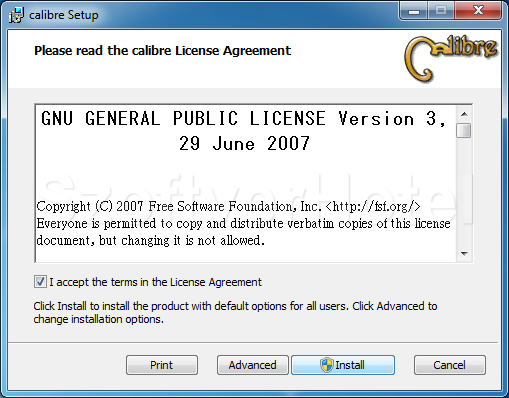
2. Telepítés a számítógépünkre
A Calibre ebook kezelő szoftver telepítési folyamatáról és állapotáról tájékoztatást kapunk a következő ablaknál. Ennek során feltelepülnek a szükséges összetevők számítógépünkre. Legyünk türelemmel, ez eltarthat néhány percig.
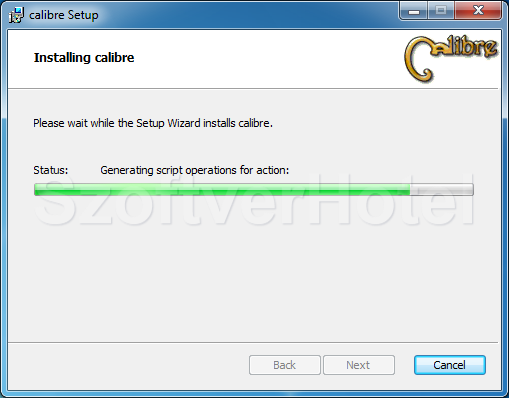
Az Advance gomb mögött kiegészítő beállítások vannak, amennyiben nem az alapértelmezett beállításokat szeretnék. Itt többek közt megadhatjuk a telepítés helyét.
3. Telepítés befejezése
A „Finish” gombra kattintva a telepítési folyamatot le is zárjuk.
Ezt követően a program beállítás varázslójában személyre szabhatjuk a programot, majd megnézhetünk egy bemutató videót. Az online Felhasználói Kézikönyvet is ott találjuk.
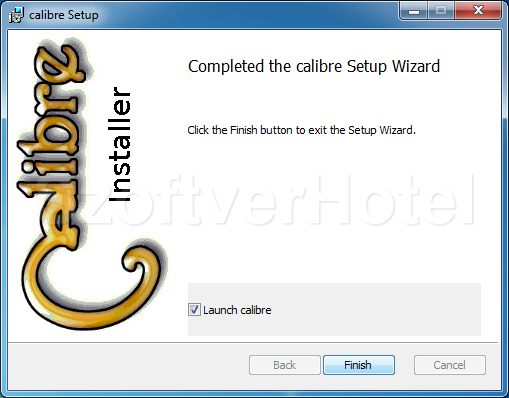
Gratulálunk! A Calibre program sikeresen települt számítógépünkre, megkezdhetjük a használatát. Esetenként a Windows igényli az operációs rendszer újraindítását, ebben az esetben a telepítés végeztével tegyük ezt meg. A programot a Start menüből futtathatjuk.










